Cortana
Lorsque vous configurez un canal Cortana, les utilisateurs peuvent discuter avec votre assistant numérique (ou votre brique autonome) via l'interface utilisateur Cortana.
Voici le processus de configuration d'un canal :
- Créez une inscription de bot dans Azure en vue de l'intégrer à votre assistant numérique.
- A l'aide de l'ID d'application et du mot de passe obtenus lors de l'inscription de bot, créez un canal dans Digital Assistant.
- Copiez l'URL de webhook générée lors de la création du canal et ajoutez-la à l'inscription de bot.
- Testez votre assistant numérique via la fenêtre de discussion de l'interface utilisateur Cortana.
Etape 1 : création d'une inscription de canaux de bot dans Azure
Pour mettre à disposition votre assistant numérique (ou brique autonome) dans Cortana, vous devez l'inscrire via Azure Bot Service.
Pour pouvoir créer cette inscription, vous devez disposer d'un compte Microsoft.
Pour créer l'inscription, procédez comme suit :
-
Accédez à https://portal.azure.com/ et connectez-vous avec votre compte Microsoft.
-
Dans le champ Rechercher, recherchez et sélectionnez Inscription de chaînes de bot.
-
Sur la page Inscription de chaînes de bot, remplissez le champ Nom du bot avec le texte à utiliser comme nom d'appel pour accéder à votre assistant numérique via le canal Cortana.
-
Renseignez les autres champs requis.
-
Faites défiler la page vers le bas et sélectionnez Créer automatiquement l'ID d'application et le mot de passe, puis cliquez sur le bouton Créer automatiquement l'ID d'application et le mot de passe dans le panneau qui s'ouvre.
-
Cliquez sur Créer.
-
Patientez une ou deux minutes le temps de créer et de déployer l'inscription de bot.
Une fois cette opération terminée, vous obtenez une notification vous informant du succès du déploiement.
- Dans la notification, cliquez sur Accéder à la ressource.
Si la notification disparaît avant que vous ne puissiez cliquer sur elle, vous pouvez la rouvrir en cliquant sur l'icône Notifications en haut de la page.
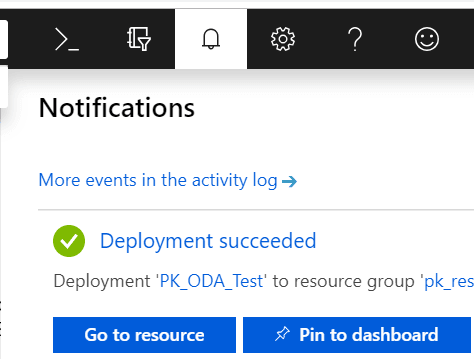
Description de l'illustration azure-notification.png - Dans la barre de navigation de gauche, sous Gestion des bots, sélectionnez Paramètres.
-
Copiez la valeur de l'ID d'application Microsoft et enregistrez-la dans un emplacement sûr.
-
Générez et enregistrez une clé secrète client. Pour ce faire, procédez comme suit :
- Cliquez sur le bouton Gérer à côté de l'ID d'application.
Vous accédez alors à la console Microsoft Bot Framework.
- Cliquez sur Visualiser cette application dans le portail Azure.
Cette action vous redirige vers Azure.
- Dans la barre de navigation de gauche, cliquez sur Certificats et clés secrètes.
- Cliquez sur + Nouvelle clé secrète client.
- Cliquez sur Ajouter.
- Copiez la clé secrète client et enregistrez-la dans un emplacement sûr de votre système.
Vous aurez besoin à la fois de l'ID d'application et de la clé secrète client pour configurer le canal dans Digital Assistant.
- Cliquez sur le bouton Gérer à côté de l'ID d'application.
- Une fois que vous avez copié la clé secrète client, fermez la boîte de dialogue Certificats et clés secrètes.
-
Laissez le portail Azure ouvert dans votre navigateur.
Vous terminerez l'inscription ultérieurement avec une URL de webhook que vous obtiendrez lors de la création du canal dans Digital Assistant.
Etape 2 : création d'un canal dans Digital Assistant
-
Dans Digital Assistant, cliquez sur Canaux dans le menu de gauche, puis sélectionnez Utilisateurs.
-
Cliquez sur + Canal pour ouvrir la boîte de dialogue Créer un canal.
-
Nommez votre canal.
-
Choisissez Cortana comme type de canal.
-
Renseignez ID de bot Microsoftavec l'ID d'application Microsoft que vous avez obtenu lors de la création de l'inscription de bot dans Azure.
-
Renseignez Mot de passe de bot Microsoft (valeur de clé secrète client) avec la valeur de clé secrète client obtenue lors de l'inscription de votre bot.
-
Cliquez sur Créer.
-
Sur la page Canaux, copiez l'URL de webhook et collez-la dans un emplacement pratique de votre système.
-
Cliquez sur
 et sélectionnez l'assistant numérique ou la brique à associer au canal.
et sélectionnez l'assistant numérique ou la brique à associer au canal.
-
Activez la commande Canal activé.
Etape 3 : configuration de l'URL de webhook et déploiement vers Cortana
-
Dans l'onglet de navigateur où le portail Azure est ouvert, utilisez le champ Rechercher pour revenir à votre inscription de bot.
-
Dans la barre de navigation de gauche, sélectionnez Paramètres.
-
Dans le champ Adresse de messagerie, collez l'URL de webhook que vous avez obtenue lors de la création du canal dans Digital Assistant.
- Enregistrez vos modifications.
-
Dans la barre de navigation de gauche du service de bot, faites défiler la page vers le bas jusqu'à la section Gestion des bots et cliquez sur Canaux.
-
Cliquez sur l'icône correspondant à Cortana.
-
Une fois le canal configuré, cliquez sur Déployer sur Cortana.
Etape 4 : test du bot dans Cortana
Une fois la configuration du canal Cortana et de la messagerie terminée, vous pouvez tester votre bot (assistant numérique ou brique) dans Cortana.
Vous pouvez effectuer un test à l'aide de l'une des options suivantes :
- Dans le portail Azure, à l'aide de la fonctionnalité Tester dans une discussion web (sous Gestion des bots).
- Via l'application Cortana (de bureau ou mobile), à l'aide du même ID utilisateur que celui employé lors de la configuration de l'inscription de bot dans Azure.
Lorsque vous utilisez cette méthode pour effectuer un test, vous devez inclure le nom du bot (tel qu'il est inscrit dans le portail Azure) chaque fois que vous saisissez un élément dans la fenêtre de discussion. Sinon, Cortana ne comprend pas nécessairement que vous tentez de parler avec l'assistant numérique Oracle.
Fonctionnalités prises en charge
Les canaux Cortana dans Digital Assistant prennent en charge les fonctionnalités suivantes :
- texte (envoi et réception),
- images (prise en charge complète de l'envoi, aucune prise en charge de la réception)
- fichiers (prise en charge complète de l'envoi, aucune prise en charge de la réception)
- emojis (prise en charge complète de l'envoi, aucune prise en charge de la réception)
- liens,
- composants personnalisés
- composants de carrousel,
- composants de liste.
- indicateur de saisie
Contraintes imposées aux messages
Les canaux Cortana dans Digital Assistant présentent les contraintes de message suivantes :
- Messages texte
- Longueur maximale du libellé d'action de texte : 1 ligne (environ 50 caractères)
- Types d'action de texte autorisés : postback, appel, URL
- Cartes horizontales
- Longueur maximale du titre : 2 lignes (environ 80 caractères)
- Longueur maximale de la description : 25 000 caractères
- Longueur maximale du libellé d'action de carte : 1 ligne (environ 50 caractères)
- Nombre maximal de cartes : 10
- Nombre maximal d'actions de carte : 6. Si le nombre d'actions de carte dépasse 6, la carte est dupliquée pour afficher les actions de carte restantes.
- Nombre minimal d'actions de carte : 0
- Nombre maximal d'actions de liste de cartes : 6
- Au moins une description, image ou action requise : non
- Types d'action de carte autorisés : postback, appel, URL.
- Types d'action de liste de cartes autorisés : postback, appel, URL.
- Cartes verticales
- Longueur maximale du titre : 2 lignes (environ 80 caractères)
- Longueur maximale de la description : 25 000 caractères
- Longueur maximale du libellé d'action de carte : 1 ligne (environ 50 caractères)
- Nombre maximal de cartes : 10
- Nombre maximal d'actions de carte : 3
- Nombre minimal d'actions de carte : 0
- Nombre maximal d'actions de liste de cartes : 6
- Au moins une description, image ou action requise : non
- Types d'action de carte autorisés : postback, appel, URL.
- Types d'action de liste de cartes autorisés : postback, appel, URL
- Messages de pièce jointe
- Pris en charge ? : oui
- Types d'action de carte autorisés : postback, appel, URL
- Boutons d'action
- Longueur maximale du libellé d'action globale : 1 ligne (environ 50 caractères)
- Nombre maximal d'actions globales : 6
- Types d'action globale autorisés : postback, appel, URL
Extensions de canal Cortana
Pour les canaux Cortana, vous pouvez étendre les fonctionnalités des composants Common Response (Réponse commune) avec des fonctions propres à Cortana.
Pour accéder aux extensions, utilisez l'élément channelCustomProperties du composant et définissez les propriétés appropriées. Le format du code est le suivant :
...
channelCustomProperties:
- channel: "cortana"
properties:
PROPERTY_NAME: "PROPERTY_VALUE"
...Voici les propriétés personnalisées disponibles pour les canaux Cortana :
| Nom | Valeurs autorisées | Applicable à... | Description |
|---|---|---|---|
speak |
|
Eléments de réponse de type text.
|
Texte ou langage SSML que Cortana lit pour l'utilisateur. Reportez-vous à https://docs.microsoft.com/en-us/azure/bot-service/nodejs/bot-builder-nodejs-cortana-skill?view=azure-bot-service-3.0. |
Pour plus d'informations sur l'utilisation de channelCustomProperties, reportez-vous à Channel-Specific Extensions.